Mesh 101 チュートリアル 第 1 章: 概要とセットアップ
Mesh 101 チュートリアルは、Unity プロジェクトに Mesh 機能を追加して対話型の学習エクスペリエンスを作成する方法について学習するのに優れた方法です。 中級から上級の Unity 開発者向けに作成されたこのチュートリアルでは、Mesh の機能、Mesh Interactables と Physics、Scripting などについて理解を深めます。 事前にビルドされた Unity プロジェクトから始めて、カスタムの対話機能やその他の Mesh 機能を追加してから、プロジェクトを Environment として Microsoft Mesh にデプロイします。 お客様は、Environment に基づいてイベントに参加し、一連の対話型ステーションにアクセスして風力タービンについて学習し、マルチユーザーの対話と通信を体験できます。
チュートリアル プロジェクトは Mesh101 という名前で、Mesh ツールキットに含まれています。
Note
Mesh ツールキットは定期的に更新されており、このビデオには最新の変更がすべて反映されていない場合があります。 この記事の内容は、信頼できる情報源として見なす必要があります。
重要
このチュートリアル プロジェクトは、Mesh-Toolkit-Unity リポジトリのLICENSE.txt ファイルに示されているように、MIT ライセンスによって管理されます。 ただし、サンプル機能は、別のライセンスによって管理される Mesh ツールキットに依存し、サード パーティ製ソフトウェアが含まれています。 PC および Quest 上の Mesh のカスタムイマーシブ スペース用に Mesh アプリケーションを使用するには、Teams Premium ライセンスが必要です。 Mesh ツールキットを使用して開発を行うためにライセンスは必要ありませんが、お客様とお客さまのユーザーが Teams Premium ライセンスを持っていない場合、Mesh への環境の構築と発行、および Mesh でのイベントの開催または参加はブロックされます。 詳細については、「 Microsoft Mesh の M365 のセットアップ」を参照してください。
チュートリアルは、次の内容で構成されています。
第 1 章: 概要とセットアップ (この記事)
第 3 章: Mesh Visual Scripting を使用して対話機能を追加する
- ステーション 3.1: 対話可能なボタンを作成する
- ステーション 3.2: 情報ダイアログをトリガーする
- ステーション 3.3: タービン発電機へのテレポート
第 4 章: Mesh Interactables と Physics を使用してオブジェクトを移動し、アニメーションをトリガーする
- ステーション 4.1: グラブとリリース
- ステーション 4.2: アニメーション トリガー
- ステーション 4.3: ボディの拘束
用語
Mesh の用語では、Unity で作成し、Mesh on the Web にアップロードするプロジェクトは、Environment と呼ばれます。
前提条件
以前の Unity エクスペリエンス
このチュートリアルでは、Environment を作成するために必要な中級から上級の Unity スキルがあることを前提としています。 また、Unity Visual Scripting に関する知識があることをお勧めしますが、スクリプト初心者からはチュートリアルがわかりやすいというフィードバックも寄せられています。 Visual Scripting の基本については、Unity の Visual Scripting チュートリアルを参照することをお勧めします。 これは、Mesh Visual Scripting を始めるために必要な概念のほとんど、またはすべてを教えてくれます。
そうでない場合でも、すぐに使用できる環境を使用して Mesh イベントを作成、カスタマイズ、生成できます。
ハードウェア要件
最小 PC 要件: 4 CPU コア、8 GB RAM
Unity バージョン 2022.3.34
このチュートリアルでは、Unity バージョン 2022.3.34 が必要です。
インストールには、Android および Windows 用のモジュールが含まれている必要があります。 Mesh アプリは PC と Meta Quest 2 で動作し、Quest のオペレーティング システムは Android です。
Mesh の設定
Mesh デスクトップ アプリをダウンロードする
PC に Microsoft Mesh をダウンロードする
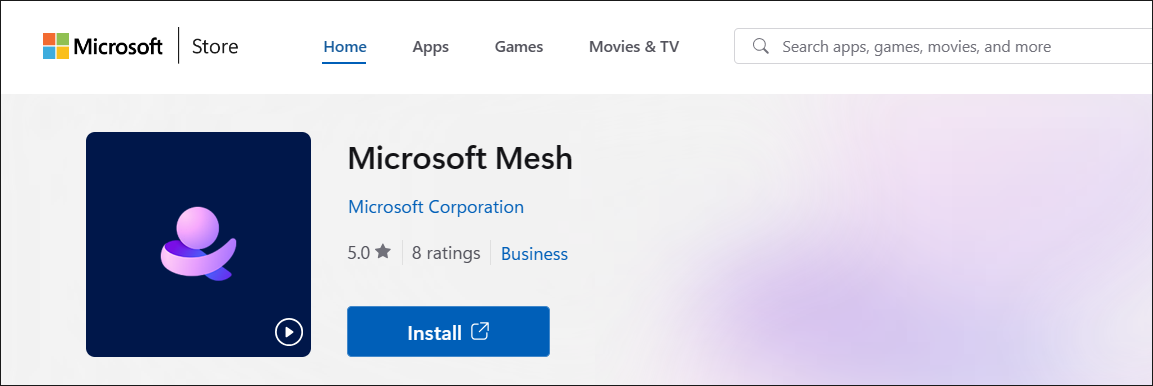
Mesh のサンプルとチュートリアルをダウンロードする
Mesh 101 チュートリアルを入手するには、Mesh-Toolkit-Unity リポジトリにアクセスし、リポジトリをクローンする必要があります。
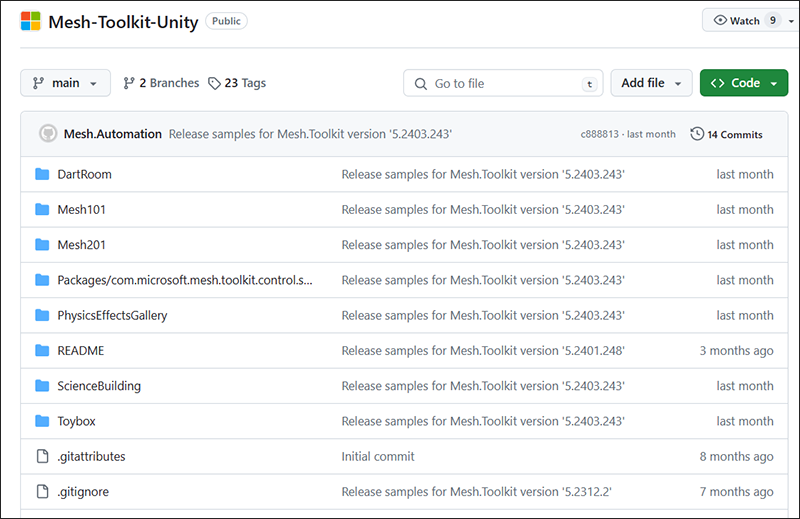
注:
- GitHub には、サンプルを ZIP ファイルでダウンロードするオプションもあります。 新しい ZIP ファイルを毎回ダウンロードするのではなく、リポジトリを更新するだけで将来の更新プログラムを取得する方が便利であるため、リポジトリをクローンすることをお勧めします。
- 現在、サンプルに対するコードのコントリビューションは受け付けていません。 フィードバックがある場合、またはサンプルや Mesh ツールキットで問題が発生した場合は、Mesh ツールキット パッケージがインストールされている Unity プロジェクトで、[Mesh ツールキット]>[Microsoft にフィードバックを送信する] を選択し、Mesh ツールキットのフィードバック リンクを使用してお知らせください。
重要: クローンを作成する場合は、Git LFS がインストールされている必要があります。
[コード] ボタンを選択し、[URL をクリップボードにコピー] ボタンをクリックします。
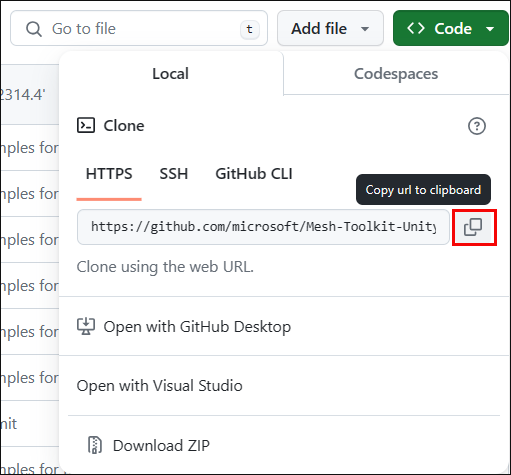
C: ドライブに "Mesh Samples" という名前のフォルダーを作成し、そのフォルダーにリポジトリをクローンすることをお勧めします。 この名前が適している理由は 2 つあります。まず、名前が短いため、Windows パスの長さ制限 (256 文字) に関する問題を回避できます。 また、Mesh 101 チュートリアル以外にも複数の Mesh サンプルがあるため、すべてのサンプルを 1 か所にまとめることができます。
新しく作成したフォルダーで Git リポジトリを作成し、Git Bash の git clone コマンドの後にコピーした URL を貼り付けて Enter キーを押すことで、リポジトリをクローンします。
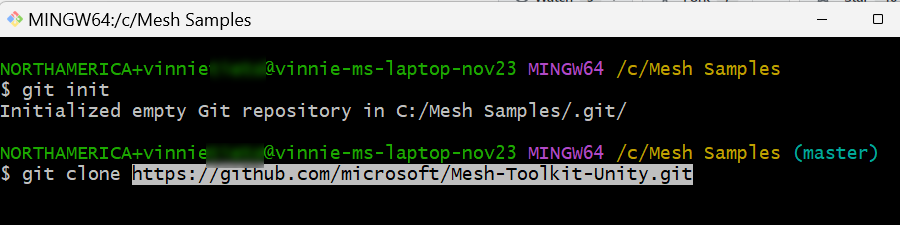
Mesh ツールキット パッケージ
このチュートリアルに必要なパッケージは Mesh ツールキット パッケージのみで、これはチュートリアル プロジェクトに事前に読み込まれています。 独自のプロジェクトを最初から作成する場合は、Mesh ツールキット パッケージをインポートする必要があります。